Dette værktøj vil gøre det nemmere at administrere mørk tilstandsindstillinger på Windows 10

Denne applikation kaldes Luna, som er et open source-værktøj specifikt til Windows 10.

Normalt tager det mindst 4 til 5 trin for dig at aktivere mørk tilstand på Windows 10 , men nu er der en applikation, der giver dig mulighed for at administrere og planlægge overgangen Fleksible muligheder for opsætning af fuldautomatisk mørk baggrundstilstand, samtidig med at du understøtter mange andre interessante funktioner.
Denne applikation, kaldet Luna, er et open source-værktøj specifikt til Windows 10, som kan downloades gratis fra GitHub, designet til at understøtte nogle af følgende funktioner:
For at bruge Luna skal du selvfølgelig først downloade og installere applikationen. Som nævnt ovenfor er dette open source-software, og du kan finde kildefilerne på GitHub. Mens du installerer dette værktøj, kan du få SmartScreen. Tillad applikationen at blive installeret.
Når du har startet programmet, vil du se et vindue som dette:
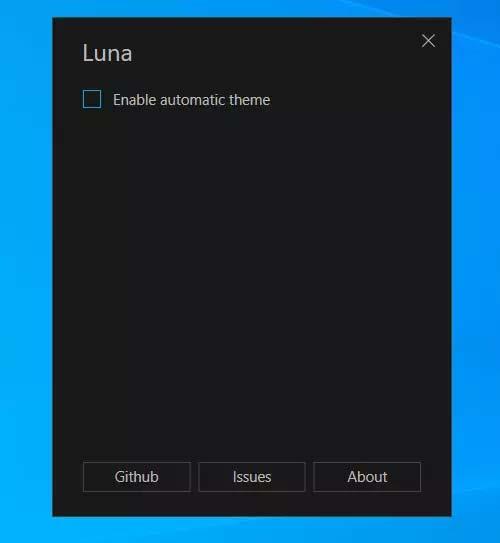
Nu skal du vælge tidspunktet for lyse og mørke temaer. Du bør indstille din systemtid korrekt for at få den bedste oplevelse. Derefter kan du aktivere følgende 3 muligheder:
Hvis du bruger indstillingen Skift tapetindstilling , skal du vælge 2 tapeter til henholdsvis lys og mørke temaer ved at klikke på Gennemse og navigere til den tapetsti, du vil vælge.
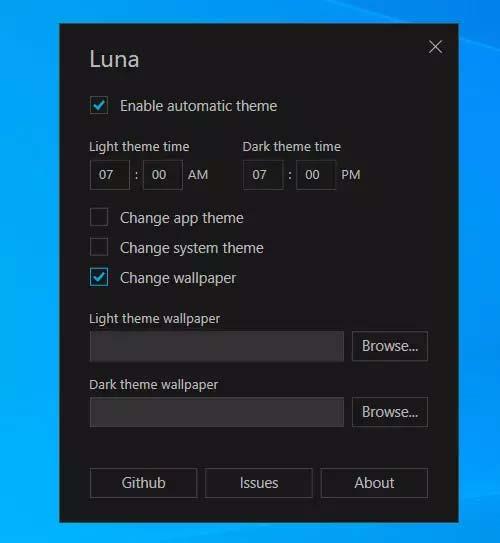
Det er alt. Hvis du kan lide disse funktioner, kan du downloade Luna-appen her.
Kiosktilstand på Windows 10 er en tilstand til kun at bruge 1 applikation eller kun få adgang til 1 websted med gæstebrugere.
Denne vejledning viser dig, hvordan du ændrer eller gendanner standardplaceringen af kamerarullemappen i Windows 10.
Redigering af værtsfilen kan medføre, at du ikke kan få adgang til internettet, hvis filen ikke er ændret korrekt. Den følgende artikel vil guide dig til at redigere værtsfilen i Windows 10.
Ved at reducere størrelsen og kapaciteten af billeder bliver det nemmere for dig at dele eller sende dem til nogen. Især på Windows 10 kan du batch-ændre størrelsen på billeder med nogle få enkle trin.
Hvis du ikke behøver at vise nyligt besøgte varer og steder af sikkerheds- eller privatlivsmæssige årsager, kan du nemt slå det fra.
Microsoft har netop udgivet Windows 10 Anniversary Update med mange forbedringer og nye funktioner. I denne nye opdatering vil du se en masse ændringer. Fra Windows Ink stylus-understøttelse til Microsoft Edge-browserudvidelsesunderstøttelse er Start Menu og Cortana også blevet væsentligt forbedret.
Ét sted til at styre mange operationer direkte på proceslinjen.
På Windows 10 kan du downloade og installere gruppepolitikskabeloner til at administrere Microsoft Edge-indstillinger, og denne vejledning viser dig processen.
Dark Mode er en mørk baggrundsgrænseflade på Windows 10, der hjælper computeren med at spare batteristrøm og reducere påvirkningen af brugerens øjne.
Proceslinjen har begrænset plads, og hvis du regelmæssigt arbejder med flere apps, kan du hurtigt løbe tør for plads til at fastgøre flere af dine yndlingsapps.









